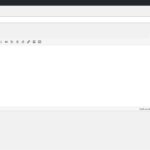Установка
Перед началом установки обновим базу пакеты
sudo apt update
Следующим шагом будем установка необходимых пакетов для корректной работы docker
sudo apt install apt-transport-https ca-certificates curl software-properties-common
Добавляем ключ GPG официального репозитория Docker:
curl -fsSL <a href="<a href=" https:="" download.docker.com="" linux="" ubuntu="" gpg"="">https://download.docker.com/linux/ubuntu/gpg</a>"><a href="https://download.docker.com/linux/ubuntu/gpg">http...">https://download.docker.com/linux/ubuntu/gpg">http...</a> | sudo apt-key add -
Подключаем репозиторий Docker
sudo add-apt-repository "deb [arch=amd64] <a href="<a href=" https:="" download.docker.com="" linux="" ubuntu"="">https://download.docker.com/linux/ubuntu</a>"><a href="https://download.docker.com/linux/ubuntu">https://...">https://download.docker.com/linux/ubuntu">https://...</a> focal stable"
После добавления нового репозитория обязательно обновим базу пакетов, иначе при выполнении команды установки система не будет знать что этот пакет доступен
sudo apt update
Приступим к установке Docker
sudo apt install docker-ce
После установки Docker проверим, запущен ли демон
sudo systemctl status docker
После выполнения команды вы должны получить примерно следующее
docker.service - Docker Application Container Engine <br>Loaded: loaded (/lib/systemd/system/docker.service; enabled; vendor preset><br>Active: active (running) since Fri 2020-07-10 09:11:13 UTC; 31s ago TriggeredBy: ● docker.socket <p>Docs: <a href="<a href=" https:="" docs.docker.com"="">https://docs.docker.com</a>"><a href="https://docs.docker.com">https://docs.docker.comhttps://docs.docker.com">https://docs.docker.com</...</a> Main PID: 55695 (dockerd) </p><p>Tasks: 9 </p><p>Memory: 37.1M </p><p>CGroup: /system.slice/docker.service </p><p>└─55695 /usr/bin/dockerd -H fd:// --c/run/containerd/con></p>
На этом установка Docker завершена.
Запуск первого Docker контейнера
Образы контейнеров Docker загружаются с Docker Hub
Загрузим тестовый контейнер hello-world
docker run hello-world
После выполнения команды начнется загрузка образа и его установка
Для поиска образов в Docker Hub используется команда search и ключевое слово поиска. К примеру вывод всех контйенеров в которых упоминается web
docker search web
Для того чтобы загрузить нужный контейнер достаточно выполнить pull и указать имя контейнера
docker pull php
После загрузки контейнера его нужно будет запустить командой run
docker run php
Еще одна команда которая может вам пригодится – просмотр загруженных образов.
docker images
Она выводит все образы которые были загружены на сервер
Для того чтобы выйти из контейнера, достаточно выполнить команду exit
exit
Управление контейнерами
Просмотр списка активных контейнеров
docker ps
Вывод будет следующий
CONTAINER ID IMAGE COMMAND CREATED
Просмотр контейнеров системы
docker ps -a
Список последних созданных контейнеров
docker ps -l
Запуск контейнера производится командой start + ID контейнера либо имя контейнера . Для примера запустим контейнер с ubuntu его ID 997d1ad717ec , а имя interesting_lamarr
docker start 997d1ad717ec
Теперь командой docker ps проверим статус контейнера
Для остановки контейнера выполним команду docker stop + ID либо имя контейнера
docker stop interesting_lamarr
Для удаления контейнера используется команда docker rm + ID либо имя контейнера
docker rm interesting_lamarr
Теперь вы умеете устанавливать Docker. Создавать, удалять и изменять контейнеры.